Hãy xem các ví dụ về hàm TRUNC với một số dữ liệu mẫu. Ví dụ dưới đây sử dụng hàm TRUNC sau.
=TRUNC(A2)
Nếu bạn không chỉ định có bao nhiêu chữ số cần cắt bớt, tất cả các vị trí trong phần thập phân sẽ bị loại bỏ.

Nếu bạn không chỉ định có bao nhiêu chữ số cần cắt bớt, tất cả các vị trí trong phần thập phân sẽ bị loại bỏBạn có thể thấy với giá trị trong ô A2 rằng hàm TRUNC không áp dụng bất kỳ việc làm tròn nào. Nó chỉ đơn giản là cắt đến 411.
Hãy để xem một ví dụ khác. Lần này ví dụ sẽ giảm các giá trị xuống hai chữ số thập phân.
=TRUNC(A2,2)
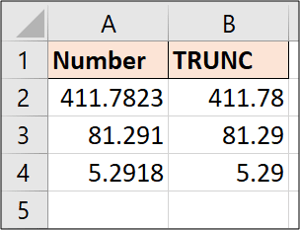
Giảm các giá trị xuống hai chữ số thập phânHàm TRUNC sẽ không hiển thị thêm số thập phân nếu bạn yêu cầu nó hiển thị nhiều hơn số bạn có.
Lấy ví dụ sau đây và cắt nó xuống còn 2 chữ số thập phân.
=TRUNC(A2,2)
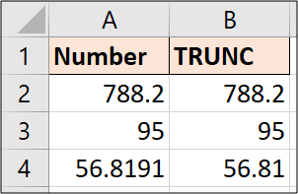
Giá trị trong ô A4 được giảm xuống còn 2 chữ số thập phânGiá trị trong ô A4 được giảm xuống còn 2 chữ số thập phân, nhưng các giá trị trong A2 và A3 vẫn giữ nguyên vì chúng có ít hơn hai chữ số thập phân.
Nếu bạn muốn hiển thị hai số thập phân, các ô sẽ cần được định dạng để buộc phải hiển thị chúng.